現在很多人都有使用無線鼠標了,這樣用起來也比較方便。我們常見的鼠標有兩種,一種是PS2接口的鼠標,另一種那就是USB接口的鼠標了,也是我們現在在用的無線鼠標。使用Win7系統的用戶,發現USB鼠標無法識別,這是什麼情況呢?那出現這樣的情況,應該如何解決呢?現在就和大家說一下Win7系統USB鼠標無法識別的解決方法。
解決方法如下:
1、首先,如果你的鼠標出現沒有反應的情況,你就把鼠標拔下來,然後插到電腦的另一個USB插口上面,剛插上可能系統不會識別,所以,在這種情況下你最好先重啟一下,然後再開機時一般問題也就解決了。

2、如果換了插口,並且也重啟了,但是鼠標依然沒有反應,這時你要考慮一下是不是現在的鼠標驅動已經損壞。如果你的系統是Win7那麼你可以先把現有的驅動卸載,然後再插上鼠標,系統會自動識別新的硬件,就會重新安裝新的驅動。首先打開電腦屬性。
3、我們這裡的操作需要你先用一個PS2接口鼠標來操作。操作完成才可以插入USB鼠標。在電腦屬性頁中,打開左上方的設備管理器,因為所有的電腦硬件全部都會顯示在這裡,硬件的驅動信息也是可以清楚的顯示。
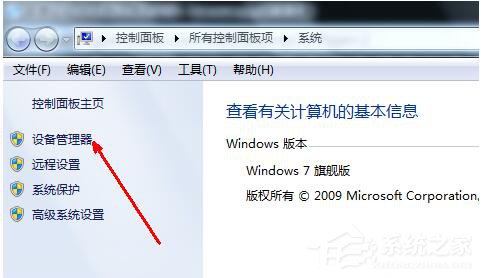
4、進入設備管理器,找到鼠標選項,打開之後,雙擊你的鼠標選項,打開鼠標屬性頁,這裡有你的現有的鼠標驅動信息。
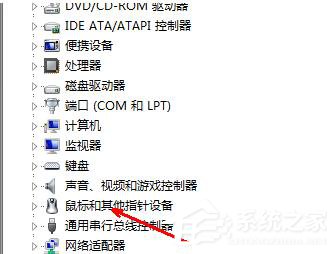
5、在鼠標屬性頁中,有關於驅動程序的詳細信息,在最下面是一個卸載按鈕,這就是卸載驅動的按鈕,用鼠標點擊這個卸載按鈕,卸載當前的鼠標驅動。
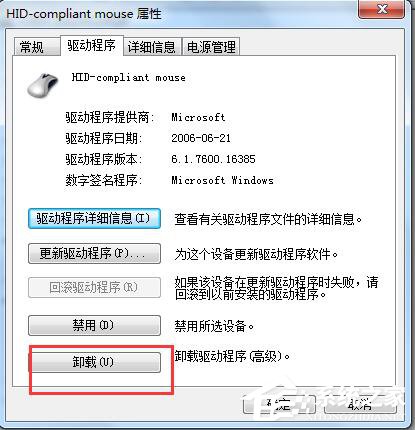
6、現在,把你的PS2接口的鼠標拔下來,重新插上你的USB鼠標,插上之後,系統一般會開始自動安裝驅動。如果沒有安裝,就再打開剛才的鼠標屬性的頁面,點擊更新驅動程序按鈕,更新一下驅動。一般如果是驅動原因的話,通過此方法便可以解決。
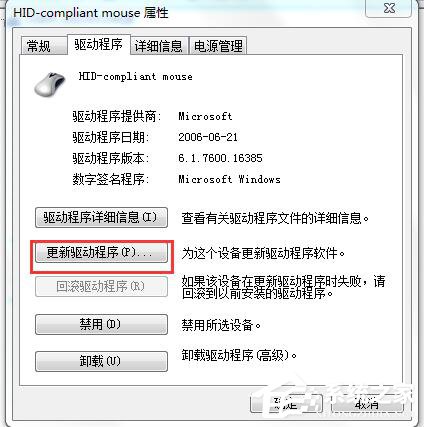
7、如果通過上述原因依然不能解決問題,很有可能 是你最近有比較大的硬件改動,比如換了評析換了cpu等,因為硬件間的不兼容才導致了這些問題,你應該重新安裝系統,以便讓這些硬件達到最大程度的兼容。
Win7系統USB鼠標無法識別的解決方法就給大家詳細介紹到這裡了。出現USB鼠標無法識別的原因有很多,可能的原因有系統原因,驅動原因,鼠標本身原因,和接口原因等。想了解更多更多內容請參考:Win7無線鼠標不能用的解決方法匯總。